アプリのアップデート中にLINEのアップデートができない場合があります。
LINEはコミュニケーションツールとして日常に欠かせないものなので困る方も多いと思います。
この記事では、LINEのアプリがアップデートできない原因や対処法を紹介します。
目次
LINEがアップデートできない時に考えられる原因
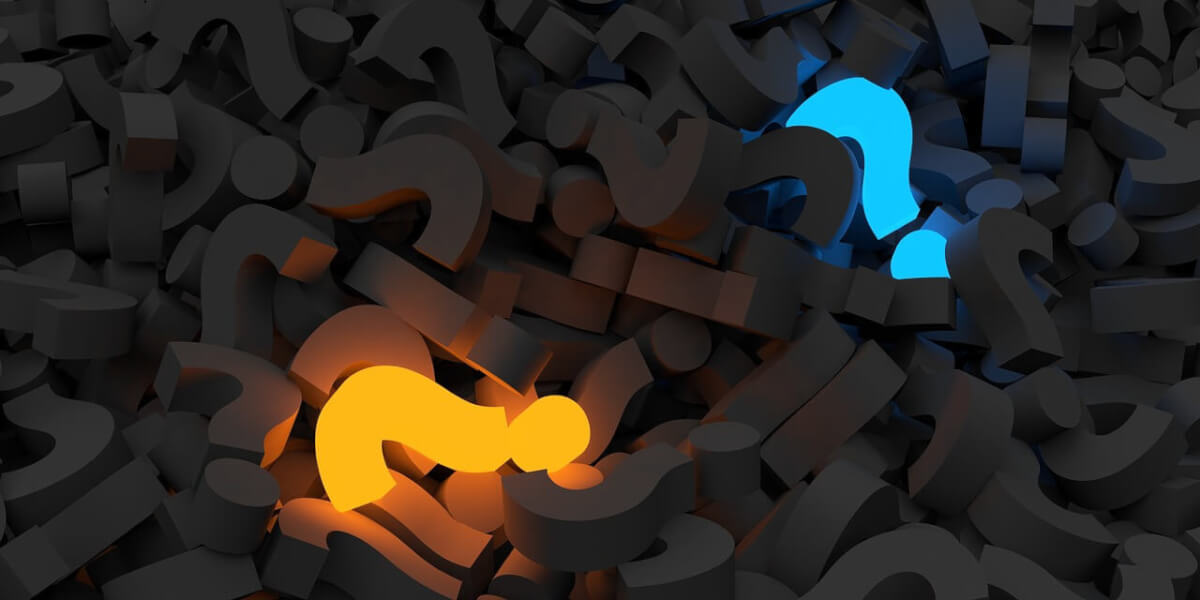
日本ではLINEが日常的なコミュニケーションツールとして使われています。
LINEもSNSの一種に含まれ、X(旧Twitter)よりもユーザー数が多く日本では最もユーザー数が多いと言われています。
そんなLINEのアプリがアップデートできない場合があります。
まずは、LINEのアプリがアップデートできない原因を見ていきましょう。
OSが古いので推奨環境からはずれてしまった
LINEのアプリは推奨環境が設定されています。
多くのユーザーはiPhoneかAndroidにインストールしていますが、iPhoneのOSやAndroidOSがをアップデートしていないとLINEの推奨環境から外れてしまうことがあります。
特に、古いスマホを安く購入する場合に生じやすく、スマホや家電に関して苦手意識を持っているユーザーは特に注意が必要です。
| 推奨環境 | 利用できる環境 | |
| iPhone(iOS) | iOS15以降 | iOS12からiOS15未満 |
| Android | Android8.0以降 | Android6.0からAndroid8.0未満 |
| iPad(iPadOS) | iPadOS15以降 | ー |
| Androidタブレット | Android12L・13以降 | ー |
| Windows | Windows10以降 | ー |
| Mac | MacOS11以降 | ー |
| Chrome | version96以降 | ー |
また以下のデバイスは非対応なので注意しましょう。
- iPod touch
- WALKMAN
- Smart TV BOX
- KindleなどのFire OS端末
- PHS端末
- シミュレータ/エミュレータ(仮想環境)
- カスタムOS端末
- Chromebook
※利用できる環境は、OSや端末によって変わってきます。詳しくは公式サイトのヘルプセンターをご覧ください。
通信環境が不安定
LINEのアプリをアップデートするには、通信環境が必須です。
Wi-Fiや5Gが安定していないとアップデートできないことがあります。
速度制限がかかっているとアップデートに時間がかかることがあることも理解しておきましょう。
デバイスの空きストレージがない
LINEのアプリは、デバイスに空きストレージがないとアップデートできないことがあります。
スマホに空きストレージがほぼない状態で使い続けると、アプリをアップデートできないを含めたさまざまなトラブルが生じることがあります。
【iPhone・Android共通】LINEアプリがアップデートできない時の対処法

LINEのアプリがアップデートできない時の対処法を見ていきましょう。
まずは、iPhoneとAndroidの共通の対処法で、基本的な対処法なのでまずはこちらから試してみてください。
スマホやパソコンを再起動する
LINEのアプリをアップデートできない場合、まずはスマホやパソコンの再起動を試してみましょう。
再起動することで、スマホや通信環境をリフレッシュできます。
推奨環境からはずれている場合は再起動では改善しませんが、それ以外の場合は改善することがあるので必ず試してみてください。
ストレージに空きを作る
ストレージに空きが少なくてLINEのアップデートができない場合は、不要なデータを削除して空きストレージを増やしてみましょう。
空きストレージは、最低でも1GB程度開けておくと安心です。
どうしてもデータを消せない場合は、クラウドストレージなどを活用してデータを保存しておきましょう。
※クラウドストレージについてはこちらの記事で紹介しています。
他に動いているアプリを終了する
他に動いているアプリを終了させるのもLINEのアップデートができない時の対処法です。
スマホのアプリは、完全に終了させない限り動いている(待機)状態が続きます。
あまりに多くのアプリが起動している状態だと、他のアプリの挙動に悪影響を及ぼすことがあります。
全てのアプリを一度終了させてLINEのアップデートを試してみてください。
OSをアップデートする
OSが古いことでLINEの推奨環境から外れアップデートできない場合は、OSのアップデートで対処できることがあります。
ただ、スマホ自体が古いと、最新のOSアップデートの対象からもはずれていることがあります。
【iPhone版】LINEアプリがアップデートできない時の対処法
iPhoneでLINEのアプリがアップデートできない時の対処法を見ていきましょう。
iOSをアップデートする
iOSをLINEの推奨環境にアップデートできればLINEのアップデートも可能です。
- 設定アプリ>一般>ソフトウェアアップデート
アップデートできるソフトウェアがある場合は、そのページからすぐに始められます。
ただ、Wi-Fiの準備や電源につながっていないとアップデートできないので注意しましょう。
LINEアプリのダウンロードを優先する
LINEのアプリが待機中になってアップデートできない場合、LINEのアイコンを長押しすると「ダウンロードを優先する」を選択できます。
多くのアプリを一緒にアップデートする際にはLINEを優先させられるので試してみましょう。
App Storeからサインアウトする
LINEのアップデートが途中で止まってしまってアップデートできない場合は、App Storeからサインアウトすることで強制的にアップデートを解除できます。
- 設定アプリ>ユーザー名>メディアと購入>サインアウト
サインアウトできたら同じページでサインインを忘れずに行いましょう。
サインインするにはパスワードが必要なので、わからない方は先にパスワードの変更をしてからサインアウトすることをおすすめします。
- 設定アプリ>ユーザー名>パスワードとセキュリティ>パスワードの変更
でパスワードを変更できます。
【Android版】LINEアプリがアップデートできない時の対処法
では、AndroidでLINEのアップデートができない時の対処法も見ていきましょう。
AndroidOSをアップデートする
AndroidでもOSのアップデートを済ませることでLINEのアップデートもできる場合があります。
- 設定アプリを開く
- 「システム」をタップ
- 「システムアップデート」をタップ
- アップデートを進める
キャッシュを削除する
Androidスマホでは、キャッシュを削除することでLINEのアップデートができる場合があります。
キャッシュは一時ファイルなので、削除しても問題はありません。
- 設定>アプリ>すべてを表示>ダウンロードマネージャー>︙>システムアプリを表示>ストレージとキャッシュ>キャッシュを削除
「Google Play ストア」や「Google Play開発者サービス」のキャッシュも削除しておくとより確実に対処できます。
Google Playからサインアウトする
AndroidでもiPhoneと同じように、アプリストアのGoogle Playからサインアウトしてサインインしなおすことで対処できる場合があります。
- Google Playを起動
- 「プロフィールアイコン」をタップ
- 「このデバイスのアカウントを管理」をタップ
- アカウントを選択
- 「アカウントを削除」をタップ
アカウントを削除したら、同様の手順で再度Google Playにサインインしましょう。
Google Playのアプリをアンインストールする
Google PlayのアプリのアンインストールもLINEのアップデートができない時に有効です。
- Google Playアプリを長押し
- 「アプリ情報」をタップ
- 「︙」をタップ
- 「アップデートのアンインストール」をタップ
完了したらLINEのアプリのアップデートを再度行ってみましょう。
LINEのアップデートってなんで必要なの?

「アップデートはなんとなくした方がよさそう」と思っても、実際にどんな理由があってしなければいけないのかまでわかっていな方もいるでしょう。
そこで、LINEのアップデートが必要な理由を紹介します。
Yahooとの連携のため
LINEとYahooの連携のために、LINEのアップデートが必要です。
LINEがYahooと合併し、LINE自体がYahooのサービスに含まれたことで利用するのにYahooとの連携が必要になりました。
2023年11月に行われた施策なので、すでに完了された方が多いと思いますが、Yahoo連携をしていないとLINEが使えなくなります。
現在LINEが使えている方は問題ありませんが、半年以上ぶりにスマホを開いた方はYahooとの連携が必要になる場合があるので注意しましょう。
セキュリティを保つため
LINEのアプリに限ったことではありませんが、個人情報を扱うようなアプリでは、セキュリティを保つためのアップデートも不定期で行われます。
自分の情報だけでなく、登録してある友人や知人の情報にも関わることなので、できる限りアップデートは定期的に行いましょう。
新機能を使うため
LINEでも不定期で新機能が実装されます。
新機能を使うには、アプリのアップデートが必要です。
友人や知人とのトークしか使わない場合でも、自分だけアップデートしていないとやり取りで不具合が生じる場合があるのでアップデートをしておきましょう。
開けなくなる前に対応を!LINEの引き継ぎをするためすべきこと〜iPhone・Android〜
OSやアプリのアップデートを済ませないと、最悪の場合LINE自体が開けなくなることがあります。
LINEが開けなくなると、準備をしていないとトーク履歴などを引き継ぐことができなくなります。
万が一の時のためにやっておくべき3つのことを紹介します。
電話番号・メールアドレスの登録を行う
LINEには電話番号・メールアドレスの登録をしておきましょう。
スマホが故障して電源が入らなくなったり、盗難・紛失で手元から離れてしまった場合に、電話番号の登録をしてあればすべてのデータとは言いませんが、友だち情報などは引き継ぐことができます。
- LINEを起動
- 「ホーム」をタップ
- 「歯車アイコン(設定)」をタップ
- 「アカウント」をタップ
- 「電話番号」「メールアドレス」をタップ
登録した電話番号やメールアドレスがわからなくなると引き継ぎができないのでメモなどに残しておくことをおすすめします。
パスワードの設定を行う
電話番号・メールアドレスと共に必要なのが、パスワードの設定です。
電話番号・メールアドレスとパスワードがあれば、友だちや購入した情報などは引き継ぎができます。
- LINEを起動
- 「ホーム」をタップ
- 「歯車アイコン(設定)」をタップ
- 「アカウント」をタップ
- 「パスワード」をタップ
トーク履歴のバックアップを行う
LINEのトーク履歴がなくなると困る方は、トーク履歴の自動バックアップを有効にしておきましょう。
- LINEを起動
- 「ホーム」をタップ
- 「歯車アイコン(設定)」をタップ
- 「トークのバックアップ」をタップ
- 「バックアップ頻度」をタップ
- 頻度を決める
毎日にしておけば、1日に1回トーク履歴を自動でバックアップしてくれます。
まとめ
LINEのアップデートができない原因や対処法などを紹介してきました。
LINEがコミュニケーションツールのメインになっている方も多いので、アップデートができないと使うことができなくなる可能性があります。
現時点でLINEのアップデートができていない方は紹介した対処法を試してみてください。





